windows11如何配置环境变量 如何恢复误删 Path 中的环境变量
windows11如何配置环境变量,在使用Windows 11操作系统期间,环境变量是一个非常重要的部分,他们会直接影响到系统的运行和各种应用程序的使用。但是当我们误删除Path中的环境变量时,这可能会导致系统无法正常运行或无法使用某些程序。在这种情况下,我们需要快速恢复环境变量,以确保Windows 11系统的正常运行。在本文中我们将探讨如何配置环境变量以及如何恢复误删除Path中的环境变量。
如何恢复误删 Path 中的环境变量
当我在 cmd 中测试我安装数据库是否成功时,我以为是我在系统变量中设置了路径错误,结果却发现了 Path 被覆盖了。当时整个人有点懵逼了。
我什么时候改的?我操作没有错误啊!系统为什么都没有提示?
发出了灵魂三连击后,我开始百度。
一 尝试解决关键词:“Path 删除后如何恢复”
没有重启的话,去注册表对应目录下查看 Path 以前的数据。方法为: win+r打开小窗口,然后输入regedit 打开注册表。然后输入路径: 计算机\HKEY_LOCAL_MACHINE\SYSTEM\ControlSet001\Control\Session Manager\Environment 找到 Path 查看数据。 我的问题其实不是删除,是覆盖。所以我的 Path 下一样只剩一条数据了。打开 cmd ,然后输入echo %path% 这个方法确实可以看到一些记录,我也照着添加了。但是,这些记录有的并不是正确的。关键词:“Path 覆盖后如何恢复”
这个根本没有搜到
此时我已经放弃恢复了,我打算先把系统默认的加回来。
关键词:“Win 10 默认 Path ”
这个网上也有很多,而且内容极为不同。其实系统默认的 Path 不多,大多都是你后面自己加的。这里给出我的两台机器都有的 Path 系统变量:
%SystemRoot%\system32;%SystemRoot%;%SystemRoot%\System32\Wbem;%SYSTEMROOT%\System32\WindowsPowerShell\v1.0\;
主要都是带 System 的。
注意:如果你复制了错误的 Path 记录,不但不会有用,反而可能会有不好的影响。所以,当误删了 Path 后,不要盲目的把网上的环境变量一股脑的复制粘贴到你的 Path 中,这只是一种“心理安慰”。出了问题,自己的锅,勇敢的面对并且承担,冷静下来想一想解决办法。
二 煎熬在我把echo %path% 中的记录添加到 Path 后,我感到很焦急。所以我在群里发出了求助,接下来的一段时间里,我期待着有人可以站出来帮助我。不过结果挺令人失望的,在你出问题时,别人的冷漠就像在别人出问题时你的冷漠一样。
我此时想起我可以复制别人电脑的 Path,刚好我有一台旧的笔记本,我就打开了它,然后查看它的 Path 记录。然后将它们复制到我的 Path 中。但是测试依然失败了。
我之前没有遇到过这种情况。如果系统坏了,那么重装便是;但是现在的情况,感觉一切正常,电脑上其他什么都可以用,但是你需要的环境无法安装好。到底是重装系统还是心存恢复 Path 的希望? 就像被宣告得了癌症,进退维谷。
此时的我,没有人帮助我感觉我的话,我只能接受重装系统,重新下载软件,重新添加 Path 。这一系列复杂的过程让我眉头紧锁,严峻的后果让我放弃了自己思考出路的想法,我只好寻找一位老师(下面我们叫他涛哥吧)的帮助。
涛哥告诉我,带 System 的这些系统的记录(就是我前面给出来的)可以先添加一下。其他的如果不记得的话,就没有办法回复了。
由于cmd 中 javac(我之前配置好的)命令失效,我担心我的虚拟机会受影响。所以我打开了虚拟器敲下ifconfig,第一个网卡(eth0)的信息果然已经看不到了。没有这条信息,XShell 就没有办法连接这个虚拟机了。(心态大崩)
这里还是要感谢涛哥,他的耐心指导让我冷静了下来。
三 虚惊一场javac 命令的失效我还怀疑是我自己命令写错了。我就打开了我之前的博客,想看一看当时是怎么查看 java 环境如何配置的。
就在这时,“奇迹”出现了,我的博客中有我当时 Path 环境变量的截图!!!
四 痛定思痛当时百感交集。但一个最大的感受是:写博客真他娘有用 。
在面对困难时,有时候你认为只有别人可以帮助你,你不曾注意到,救命稻草就在你自己手中
五 总结1. 防患未然如果 Path 没有误删的朋友,以后操作 Path 时一定小心谨慎。
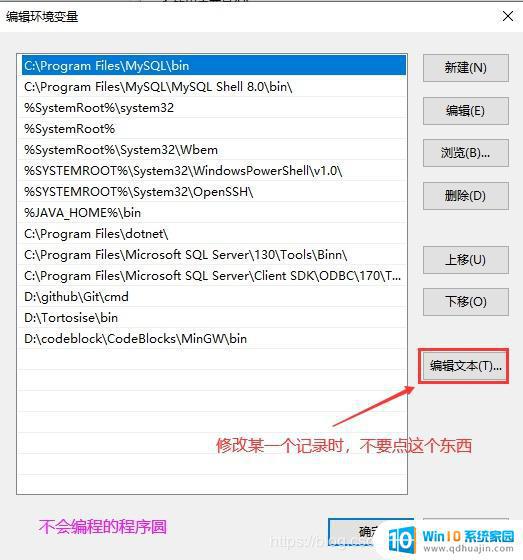
备份注册表 备份的方式很简单,网上都有
参考:https://zhuanlan.zhihu.com/p/38245505
2. 亡羊补牢如果已经误删了,可以先看看注册表中还有记录没有。如果没有,先把默认的环境变量加上。其他的以后慢慢加吧。但是不要慌张,不要着急重装系统,留下一点希望是好的。(echo 那个可以参考一下,不过要抱着怀疑的心态。)
下面是我修改 Path 的一些过程:
东拼西凑出来的错误 Path:
C:\Program Files\MySQL\bin; C:\Program Files\MySQL\MySQL Shell 8.0\bin\; C:\Users\1\AppData\Local\Microsoft\WindowsApps; C:\Users\1\AppData\Local\GitHubDesktop\bin; D:\xshell\; %SystemRoot%\system32; %SystemRoot%; %SystemRoot%\System32\Wbem; %SYSTEMROOT%\System32\WindowsPowerShell\v1.0\; %SYSTEMROOT%\System32\OpenSSH\; %JAVA_HOME%\bin;
echo %path%出来的错误 Path:(尤其是后面两个,根本啥也不是。我连这个路径也有没有)
C:\Program Files\MySQL\bin; C:\Program Files\MySQL\MySQL Shell 8.0\bin\; C:\Users\1\AppData\Local\Microsoft\WindowsApps; C:\Users\1\AppData\Local\GitHubDesktop\bin
最终的正确 Path:
C:\Program Files\MySQL\bin;C:\Program Files\MySQL\MySQL Shell 8.0\bin\;%SystemRoot%\system32;%SystemRoot%;%SystemRoot%\System32\Wbem;%SYSTEMROOT%\System32\WindowsPowerShell\v1.0\;%SYSTEMROOT%\System32\OpenSSH\;%JAVA_HOME%\bin;C:\Program Files\dotnet\;C:\Program Files\Microsoft SQL Server\130\Tools\Binn\;C:\Program Files\Microsoft SQL Server\Client SDK\ODBC\170\Tools\Binn;D:\github\Git\cmd;D:\Tortosise\bin;D:\codeblock\CodeBlocks\MinGW\bin;
在Windows 11中,配置环境变量非常重要,可使用户更轻松地访问所需的应用程序和文件。但一旦不小心误删了Path中的环境变量,会带来不必要的麻烦。幸好,我们可以通过简单的步骤来恢复误删的环境变量,让电脑运转更加顺畅。
windows11如何配置环境变量 如何恢复误删 Path 中的环境变量相关教程
热门推荐
win11系统教程推荐
- 1 win11清理标记删除文件 笔记本如何彻底删除文件
- 2 win11关机更新卡住 windows11更新卡住怎么办
- 3 win11系统计算机图标不见了 win11桌面图标不见了找回方法
- 4 win11联想笔记本关闭杀毒软件 win11杀毒软件如何关闭
- 5 win1123h2开机速度慢 Windows10开机慢解决方法
- 6 win11外接键盘后如何禁止原键盘 外接键盘后如何停用笔记本键盘
- 7 win11如何调整桌面文件能随意拖动 电脑桌面图标拖动功能
- 8 更新到win11怎么没声音 Win11更新后没有声音的解决方案
- 9 win11不能拖文件到地址栏 Win11 23H2拖拽文件到地址栏无效解决方法
- 10 win11游戏中输入法 win11玩游戏关闭输入法教程
win11系统推荐
- 1 雨林木风ghost win11 64位专业破解版v2023.04
- 2 番茄花园ghost win11 64位官方纯净版v2023.04
- 3 技术员联盟windows11 64位旗舰免费版v2023.04
- 4 惠普笔记本win7 64位专业免激活版v2023.04
- 5 风林火山ghost win11 64位专业稳定版v2023.04
- 6 电脑公司win11 64位正式旗舰版v2023.04
- 7 系统之家ghost win11 64位简体中文版下载v2023.04
- 8 萝卜家园ghost win11 64位装机纯净版下载v2023.04
- 9 深度技术ghost win11 64位正式免激活版下载v2023.04
- 10 电脑公司Windows11 64位官方纯净版v2023.04